您打开了新计算机,电话或外部驱动器多少次,却发现它没有盒子上说的那么多存储空间,才被吓到了?那个512GB的SSD实际上可能只能容纳477GB,或者您的64GB的iPhone可能只能容纳56GB的文件。
有很多很好的理由来说明这种情况。让我们看看为什么广告空间通常与实际空间不同。
操作系统和预安装的应用程序
最根本的原因是您没有所有可用的磁盘空间是,购买时已经有一些数据。闪存驱动器或SD卡等可移动磁盘不是这种情况,而是电话和预制计算机的主要因素。
购买计算机时,操作系统(例如Windows或Windows) macOS)占用了大量空间。这些受保护的OS文件对于系统按预期运行是必不可少的,因此无法绕开它们。
例如,在我的系统上, C:\ Windows 文件夹占用了最多25GB。大约占整个磁盘空间的十分之一。
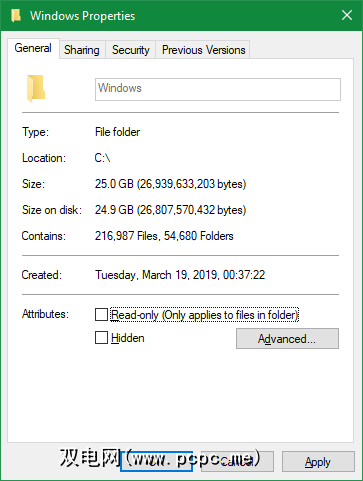
但是,不仅仅是OS文件占用了开箱即用的空间。大多数操作系统都包含您可能想要或不想要的额外应用程序。这包括从Windows 10膨胀软件到有用的内置macOS应用程序(如GarageBand)的所有内容。
尽管从技术上讲,它们不是操作系统的一部分,但它们却捆绑在一起,因此会立即占用空间。您通常可以删除这些以重新获得空间;查阅我们的指南以释放Windows 10上的存储空间以获取一些提示。
计算机如何测量空间
虽然预装的应用程序绝对是一个因素,但您不这样做的最大原因是之所以能够获得全部广告空间,是因为计算机对数字的计算方式与人类的计算方式不同。
计算使用标准值前缀,包括“千",“兆",“百万",“兆",“百万",“兆"万亿,等等。有关这些内容的入门知识,我们查看了TB中有多少GB的数据。
包括硬盘制造商在内的人们使用十进制系统,该系统以10为底的数字进行测量。因此,当我们说“ 500 GB"时,我们的意思是500万亿字节。
但是,计算机使用以2为基数的二进制系统,其中所有数字均为1或0。以二进制形式写出的数字1-10的列表:
11011100101110111100010011010如您所见,以二进制形式,2 1 代表十进制值1、2 2 < / sup>等于4,2 3 等于8,2 4 等于16,依此类推。二进制数字中每个新数字的位置将数字的值乘以2的幂。 2 10 等于1,024。
现在,我们知道为什么计算机使用1,024而不是1,000来定义这些通用前缀。对于计算机,一千字节为1,024字节,而不是人们的1,000字节。随着您规模的扩大,这种情况会越来越复杂,因此1兆字节等于1,024兆字节,而1千兆字节等于1,024兆字节。
要了解这对您的影响,请购买250 GB的外部SSD。该磁盘包含25,000,000,000字节,但是计算机不会以这种方式显示它。
向后工作,我们可以将1,024除以3倍(一次将字节转换为千字节,再次将千字节转换为兆字节,以及最后一次将兆字节转换为千兆字节)以查看其实际空间是多少:
250,000,000,000 /(1,024 * 1,024 * 1,024)= 232,830,643,653字节,即232.83GB
在Windows中检查一个250GB的驱动器,显示其最大空间为232GB,这正是我们上面计算得出的结果。大约相差18GB。
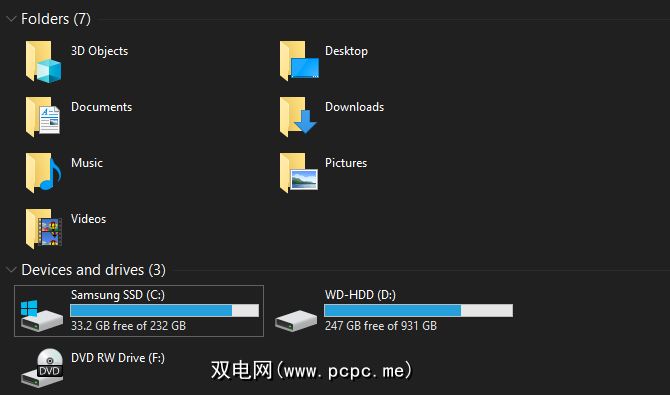
磁盘越大,测量空间与实际空间之间的差异就越大。例如,根据一台计算机,一个1TB(1,000GB)的磁盘具有931GB的空间。
在浏览完此文件后,您可能想知道为什么存在这种差异。硬盘制造商为何不在其设备上提供准确数量的空间?嗯,他们在技术上是这样做的。
“千兆"的正确定义是1000的幂。 1,024的幂有一个别的名字:“ gibi"。国际电工委员会发布了二进制数据测量标准,以解决这种混乱。
千字节(KB)代表1,000字节,而kibibyte(KiB)代表1,024个字节。对于兆字节(MiB),千兆字节(GiB),兆字节(TiB)等都是相同的。
由于某些原因,Windows在以千兆字节为单位进行实际测量时会错误地使用“ GB"前缀。其他操作系统(例如macOS)可正确测量1GB十亿字节。因此,连接到Mac的同一250GB驱动器将显示其具有250GB的总空间。
请注意,这与兆字节和兆位之间的差异有所不同。
其他磁盘分区
除了上述内容外,另一个导致驱动器空间减少的潜在原因是附加分区。
如果您没有注意,您可以将物理硬盘分为不同的逻辑部分,这称为分区。对硬盘驱动器进行分区可以使您在一个磁盘上安装两个不同的操作系统,以及其他用途。
从现成购买计算机时,制造商通常会在磁盘上包括一个恢复分区。其中包含的数据可让您在出现严重问题时重置系统。与其他文件一样,它们占用驱动器上的空间。但是,由于恢复分区通常在标准视图中是隐藏的,因此您可能不知道它们在附近。
要在Windows中查看驱动器上的分区,请在“开始"中键入 disk management 菜单,然后点击创建和格式化硬盘分区。在这里,您可以看到系统上的每个磁盘及其组成的分区。如果您看到还原,恢复或类似标签,则为您的恢复分区。
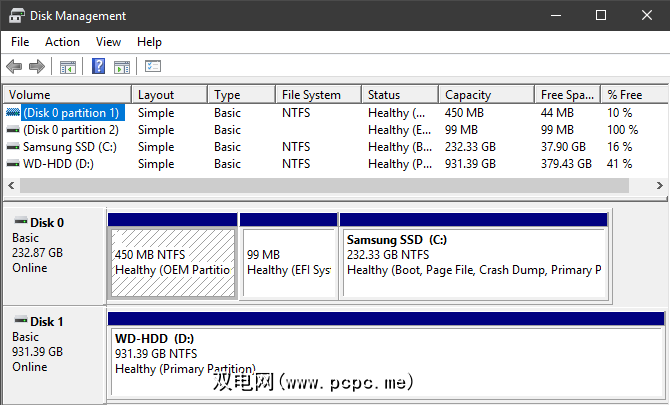
在大多数情况下,可以擦除这些分区并重新获得空间。但是,通常最好不要管它们。拥有它们使恢复系统变得容易得多,而且空间占用量少也不值得手动恢复系统的麻烦。
还占用空间的隐藏功能
最后,大多数操作系统包含的功能会占用空间,但不作为实际文件存在。例如,Windows的卷影复制服务可用于同时支持以前的版本和系统还原功能。
如果您的系统无法正常运行,则系统还原可让您返回到较早的时间点,而先前版本保留您个人文件的副本,以便您撤消更改。当然,这两个空间都需要工作空间。
To see and change how much space features that rely on Shadow Copy services use, press Win + Pause to quickly open the System Control Panel entry. From here, click System protection on the left side. In the resulting window, select your drive from the list and choose Configure.
您会看到一个新对话框,该对话框可让您完全禁用系统保护(尽管我们不建议这样做)。在下面,您会看到当前使用情况,并且可以调整Windows使用的最大数量。大约10%左右是个好数目。
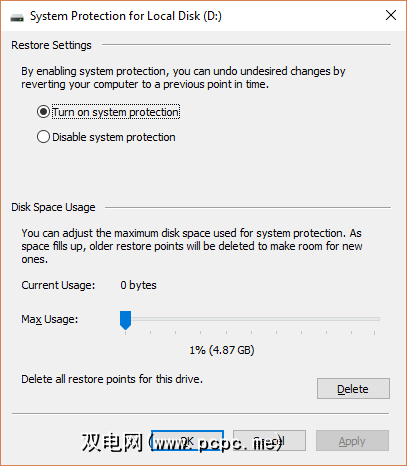
现在您知道计算机如何计算空间
所讨论的元素说明了广告存储空间和实际存储空间的显着差异。尽管还有其他一些次要因素,例如SSD中的特殊块,但这是主要原因。了解它们之后,明智的做法是预先计划并确保始终获得新设备所需的存储量。
如果空间不足,请查看如何为您的设备添加更多存储空间苹果电脑 。大部分建议也适用于其他平台。









